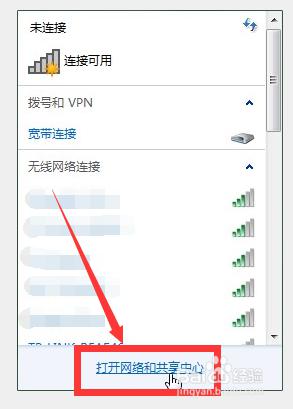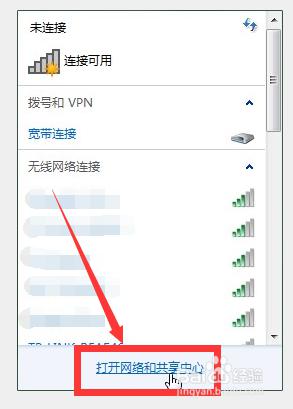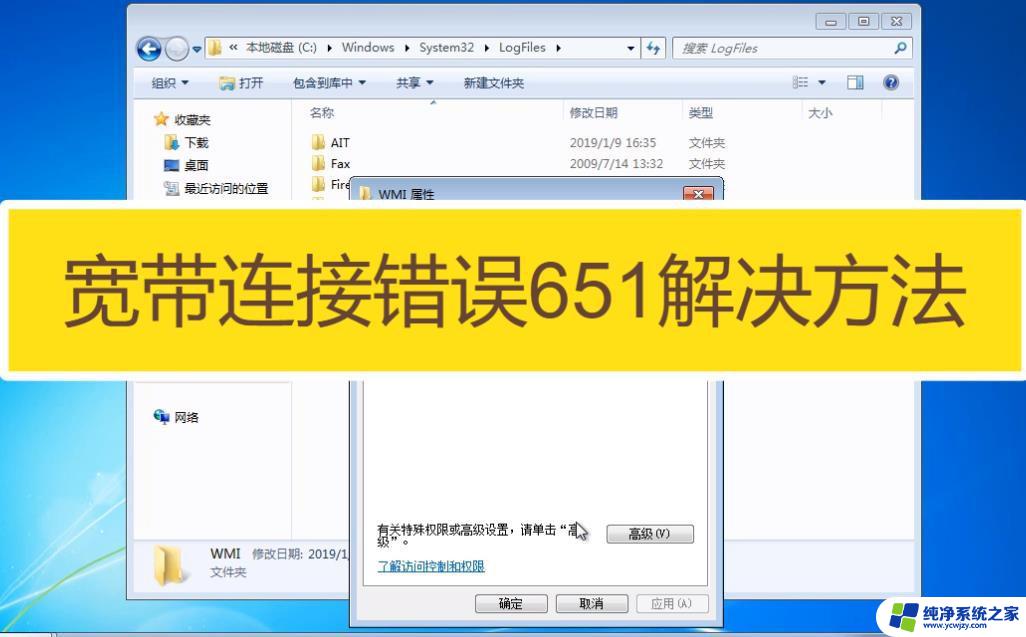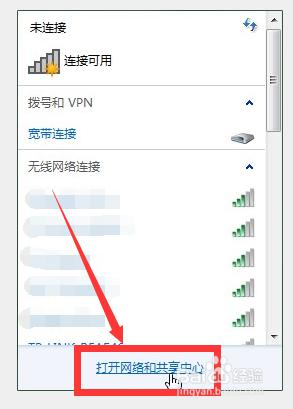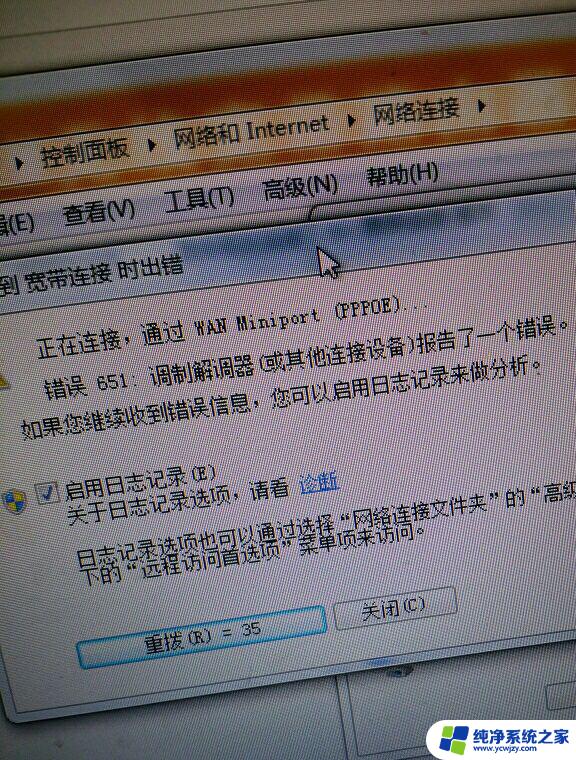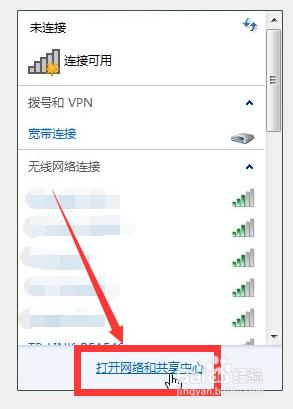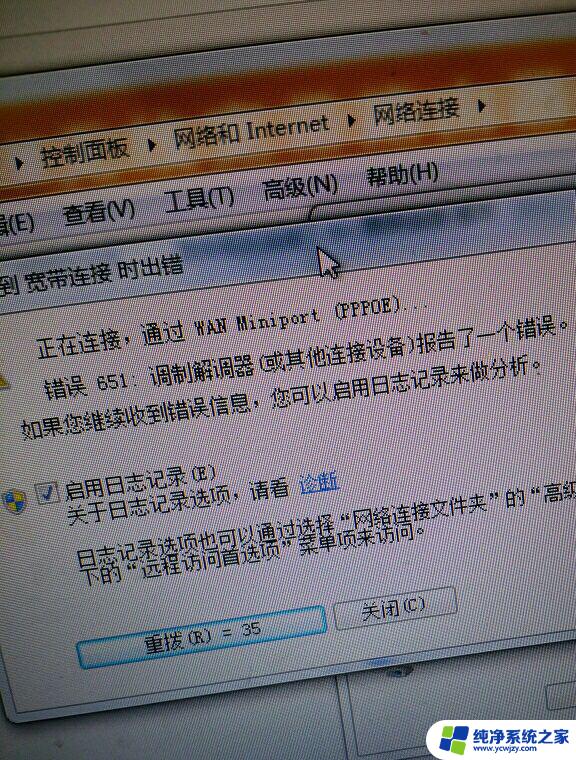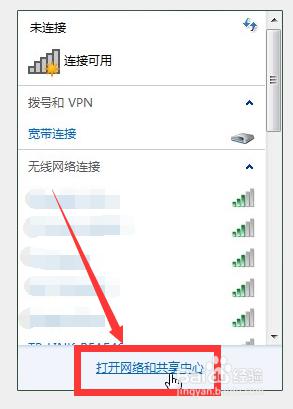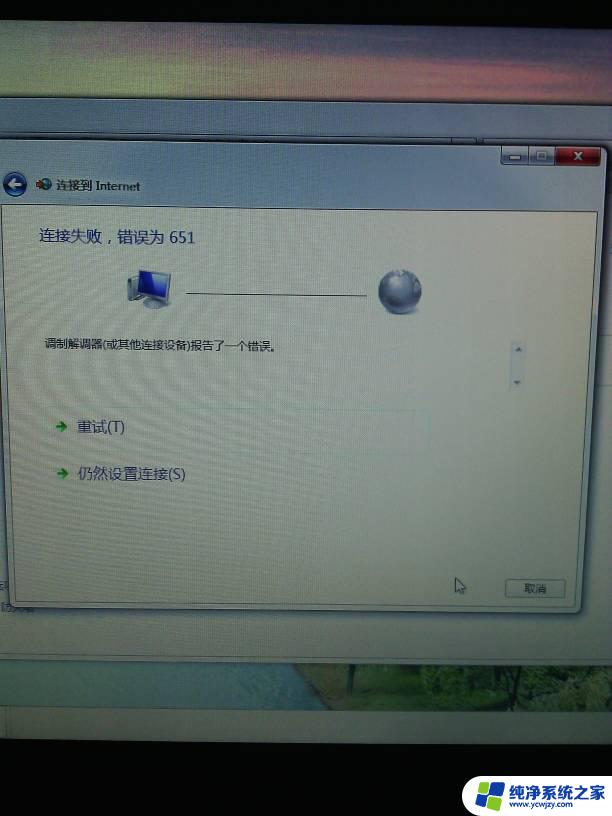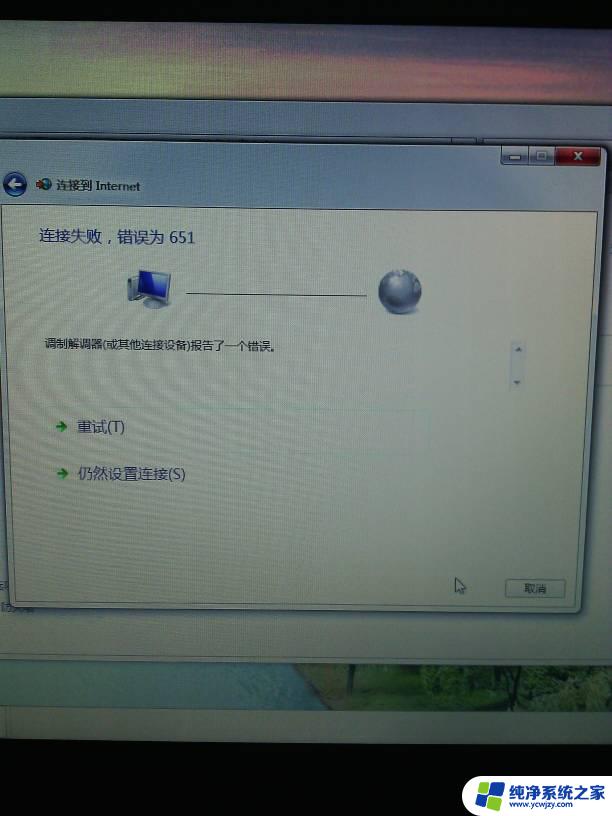网络连接错误代码651怎么解决 网络连不上错误651怎么办
在日常生活中,网络连接已经成为我们不可或缺的一部分,有时候我们可能会遇到一些网络连接错误,其中一个常见的问题就是错误代码651。当我们遇到网络连不上错误651时,我们可能会感到困惑和烦恼。但是不用担心,这个问题是可以解决的。在本文中我们将探讨如何解决网络连接错误代码651,以及针对这个问题应该采取的正确步骤。让我们一起来了解吧。
步骤如下:
1.首先,小伙伴们先用鼠标在自己的电脑最右下方处的任务栏里面点击宽带的图标。打开那个宽带连接的小窗口,接着在窗口界面底下点击“打开网络和共享中心”。
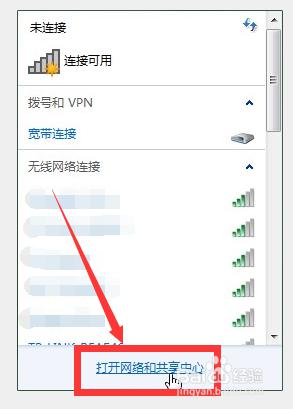
2.当小伙伴们打开如图所示的“网络和共享中心”界面以后,就在界面的左边找到那个“更改适配器设置”的选项,点击打开它。
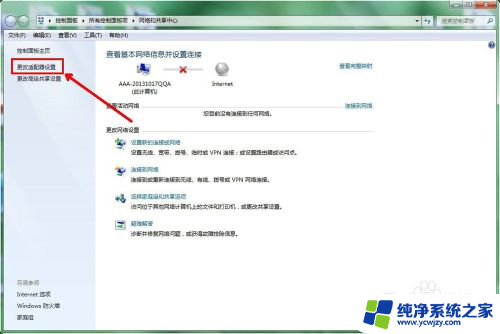
3.然后我们就会打开一个如下面的图那样的“网络连接”的界面,小伙伴们用鼠标右击那个“本地连接”。再在弹出来的列表小窗口上点击选择“属性”。
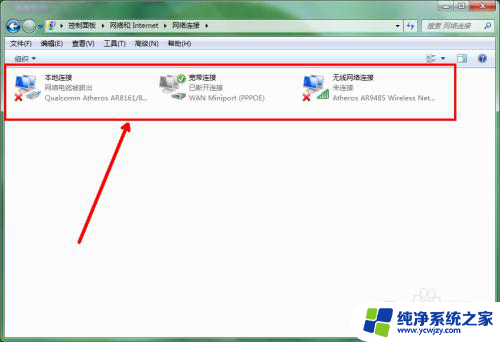
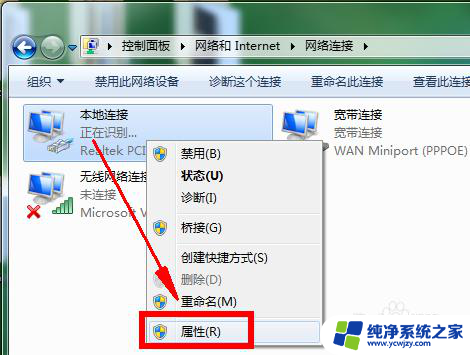
4.接着小伙伴们就在“本地连接属性“的界面上,点击选择那个”配置“的选项。
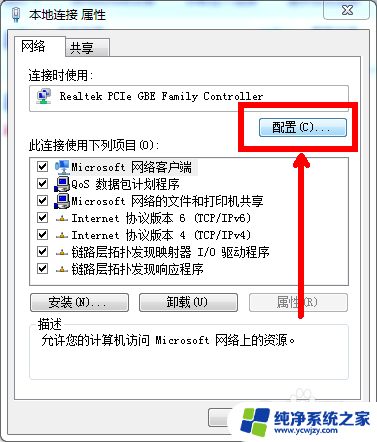
5.然后我们点击切换到”高级“的界面上,在左边”属性“那一栏窗口里面点击选择”连接速度和双工模式“。再在右边”值“那一栏里面点击选择接近自己的网速那个指,比如小编的网速是8M,那么就在里面选择10Mbps全双工。最后再确定。
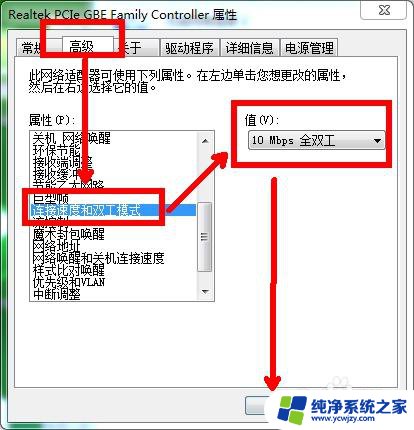
6.确定以后,我们再次在电脑上打开那个”宽度连接“的小窗口,在上面找到并且双击打开“宽度连接”的选项。
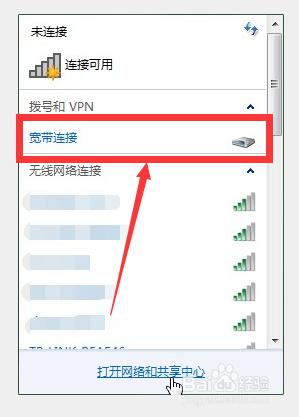
7.打开这个“连接 宽度连接”的界面窗口后,我们在上面相应的栏目里面输入自己宽带的用户名和密码后,再点击下面的“连接”按钮。

8.稍等一会,小伙伴们看到电脑右下角的宽度连接成功的图标以后,就可以开始上网啦。
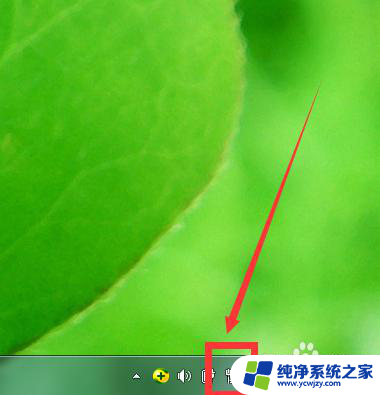
以上是解决网络连接错误代码651的全部内容,如果需要的话,用户可以根据以上步骤进行操作,希望对大家有所帮助。